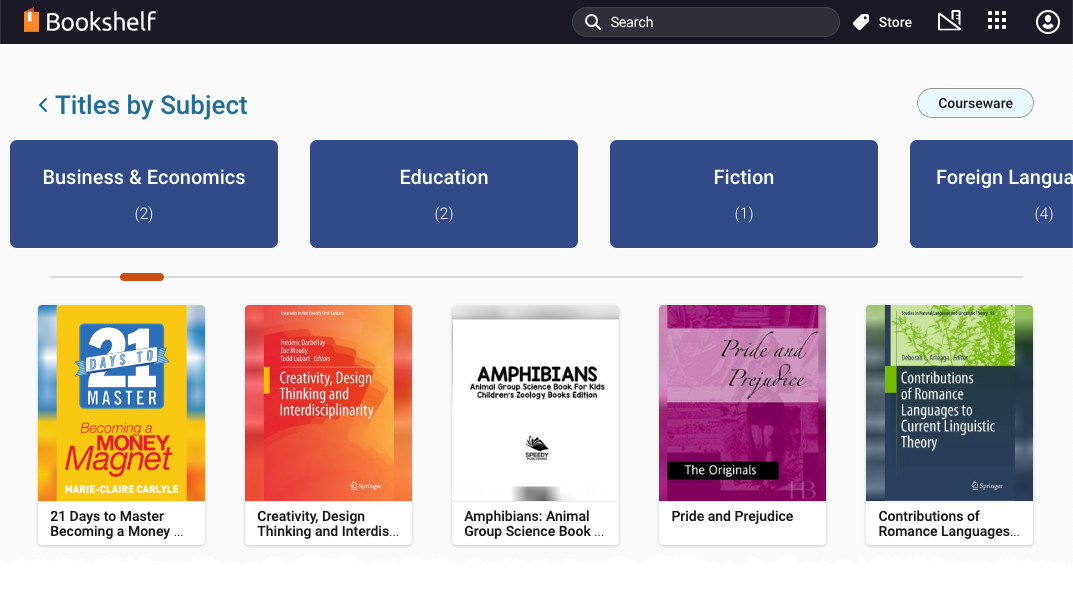La biblioteca digital es única para cada usuario de Bookshelf y muestra todo el contenido para el que tiene una licencia activa.
La vista predeterminada de la biblioteca es la vista de cuadrícula, que proporciona una imagen de portada de cada libro. Al hacer clic, el ícono ![]() muestra el título, el autor, el ISBN, el número de resaltados y notas, y el hipervínculo copiar URL. Al igual que la función copiar URL dentro del eBook, el enlace llevará a los usuarios directamente a este libro y se puede incluir en el programa para dirigir a los usuarios a contenido adicional.
muestra el título, el autor, el ISBN, el número de resaltados y notas, y el hipervínculo copiar URL. Al igual que la función copiar URL dentro del eBook, el enlace llevará a los usuarios directamente a este libro y se puede incluir en el programa para dirigir a los usuarios a contenido adicional.
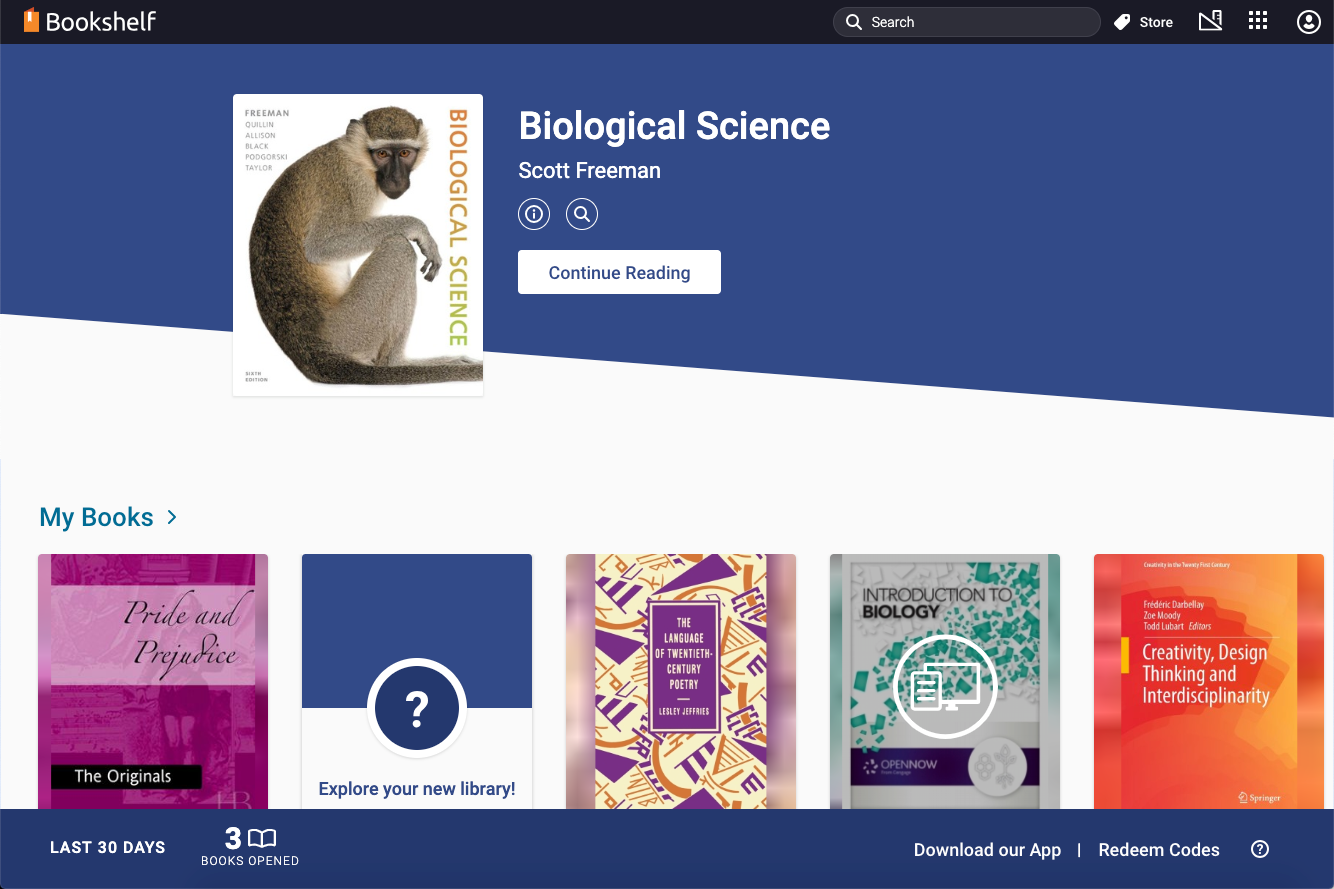
En algunos casos, cuando accedes al contenido, el lector puede abrirse directamente a ese contenido en lugar de a la biblioteca. Esto es común cuando se accede al contenido desde un sistema de gestión del aprendizaje o un entorno de aprendizaje virtual. Accede a la biblioteca digital desde dentro del lector haciendo clic en el ícono Anterior en el panel izquierdo.
Utiliza el campo Buscar en la parte superior de la pantalla para filtrar los libros electrónicos por título o autor. También puedes navegar por tu contenido por Colecciones, que son carpetas generadas por el sistema que organizan el contenido según las etiquetas temáticas incluidas en los metadatos cuando se crea el eBook.
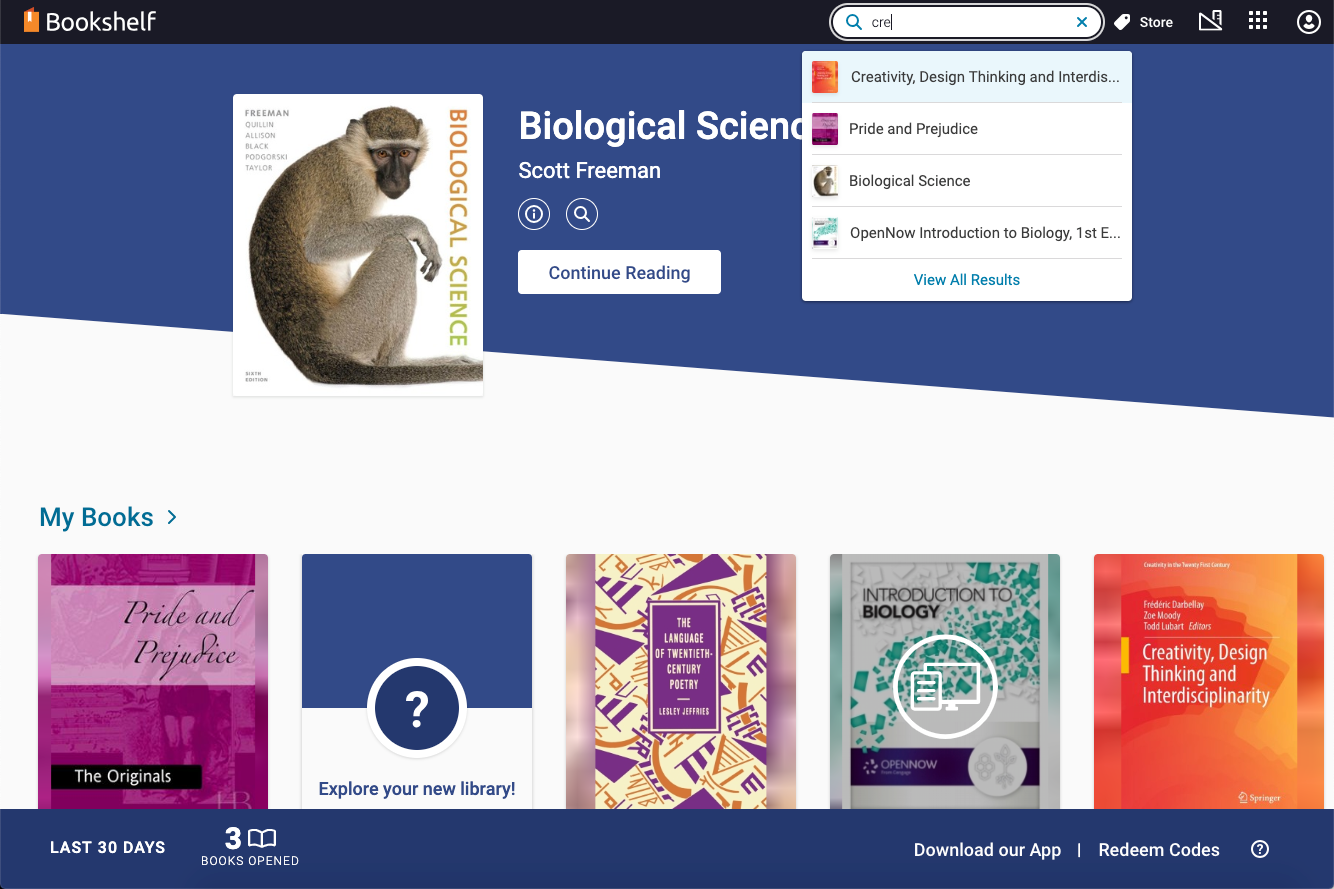
Las categorías de Colección variarán según los títulos de tu biblioteca. Puedes filtrar y ordenar los títulos de tu biblioteca por título o tema. Para filtrar por asunto, haz clic en Mis libros.
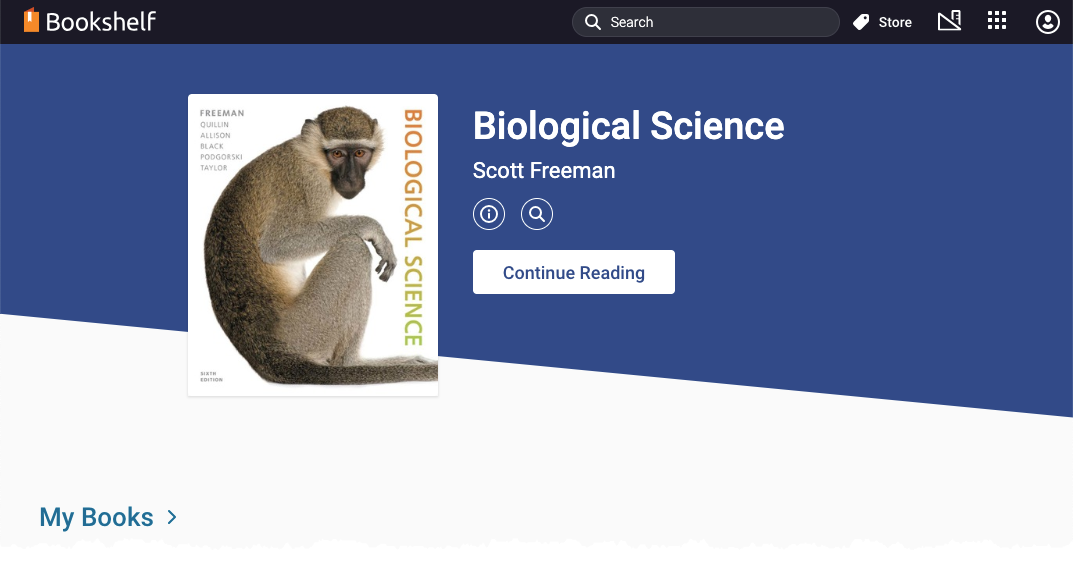
A continuación, haz clic en Títulos por temas.
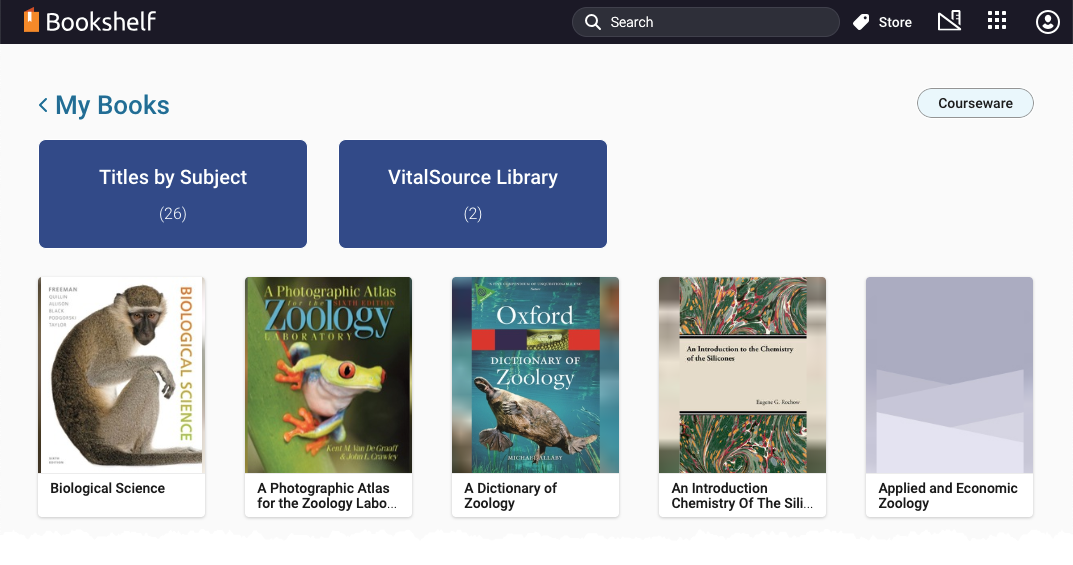 Haz clic en el asunto por el cual deseas filtrar.
Haz clic en el asunto por el cual deseas filtrar.